O modificador PathDeform deforma um objeto usando uma spline ou uma curva NURBS como caminho. É possível mover e esticar o objeto ao longo do caminho e girar e torcê-lo ao redor do caminho. Existe também uma versão de modificador do espaço universal. Consulte PathDeform (WSM).
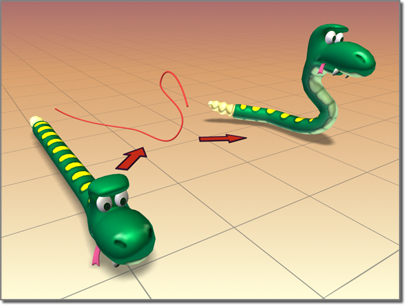
O PathDeform cria uma ondulação para a cobra.
Usar um Caminho para deformar um objeto
Normalmente, você usa o modificador PathDeform quando deseja manter um objeto no lugar enquanto deforma um caminho. Use o modificador do espaço universal PathDeform quando desejar mover um objeto para um caminho enquanto mantém o caminho no mesmo espaço universal.
Para usar o modificador PathDeform, você o aplica e clica no botão Selecionar caminho e seleciona uma forma ou curva consistindo em uma única spline aberta ou fechada. Uma vez o objeto atribuído ao caminho, é possível ajustar os parâmetros para deformar ou animar o objeto ao longo de uma cópia do gizmo do caminho.
Procedimentos
Para usar o modificador PathDeform:
-
 Selecione um objeto.
Selecione um objeto. - Aplicar PathDeform.
- Na implementação Parâmetros, clique em Selecionar caminho.
- Clique em uma spline ou curva NURBS.
Deforme o objeto ajustando os vários controles no painel PathDeform e editando o objeto de caminho.
Exemplo: para usar o modificador PathDeform em texto de curva:
- Na viewport Superior, crie um círculo com um raio de 100 unidades.
- Na viewport Frontal, crie uma forma de texto com seis ou sete letras e um tamanho de 25. (É possível usar o padrão "Texto MAX").
- Aplique um modificador Extrusão à forma de texto e defina o Valor como –5,0.
- Na barra de ferramentas principal, defina o Sistema de coordenadas de referência como Local.
Olhando para o sistema de eixos ortogonais relativo ao objeto de texto extrudido, é possível ver que o eixo Z é executado de trás para a frente, com relação ao espaço universal.
- Para aplicar um modificador de espaço de objeto PathDeform ao objeto de texto, clique no botão Selecionar caminho e selecione o círculo.O 3ds Max exibe
um gizmo circular. O círculo é executado através do eixo Z local do objeto de texto. Por causa de sua orientação, seu efeito é mínima, mas você pode ver uma ligeira cunha deformação da vista superior.
- No grupo Eixo de deformação do caminho, escolha a opção Y e a opção X.
O gizmo do círculo gira para correr nos eixos especificados, deformando o objeto de texto de forma diferente com cada alteração.
- Ajuste o controle giratório Percentual para visualizar seu efeito e defina-o como 0. Experimente o mesmo com Alongamento, Rotação e Torção e restaure-os para seus valores originais. Dica: Use a tecla Ctrl com Torção para ampliar o efeito.
- Ative e desative a opção Inverter para alterar a direção do caminho.
- Na exibição de pilha, selecione o nível de subobjeto Gizmo e desloque o caminho do gizmo.
O objeto de texto é deformado por sua posição relativa ao gizmo.
- Na pilha modificadora, desative a seleção de subobjeto selecionando a forma de círculo original.
- Ajuste o raio do círculo.
A deformação do objeto de texto muda, pois seu gizmo é uma instância do objeto de forma.
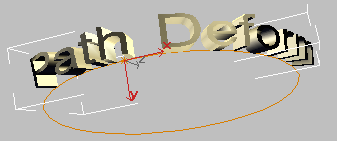
Interface
Pilha
- Meta-alça
-
Neste nível de subobjeto, é possível transformar e animar o gizmo, como qualquer outro objeto, alterando o efeito do modificador. O gizmo PathDeform é uma representação do objeto de deformação do caminho, portanto, transformá-lo determina qual a parte do caminho que afeta o objeto modificado.
Implementação Parâmetros

Grupo Deformação do caminho
Fornece controles que permitem selecionar um caminho e ajustar a posição de um objeto e a deformação ao longo do caminho.
- Caminho
-
Exibe o nome do objeto de caminho selecionado.
- Selecionar caminho
-
Clique neste botão e selecione a spline ou a curva NURBS para usar como caminho. O gizmo que aparece tem a forma do caminho e está alinhado com o eixo Z local do objeto. Após atribuir o caminho, é possível ajustar a deformação do objeto usando os controles restantes dessa implantação. O caminho que você escolher deve conter uma única curva, aberta ou fechada. Se você usar um objeto de caminho que consista em várias curvas, apenas a primeira será usada.
- Percentual
-
Move o objeto ao longo do caminho do gizmo com base em uma porcentagem de comprimento do caminho.
- Alongamento
-
Dimensiona o objeto ao longo do caminho do gizmo, usando o ponto de giro do objeto como base da escala.
- Rotação
-
Gira o objeto ao redor do caminho do gizmo.
- Torção
-
Gira o objeto ao redor do caminho. O ângulo de torção se baseia na rotação de uma extremidade de todo o comprimento do caminho. Normalmente, o objeto deformado somente ocupa uma parte do caminho, de modo a que o efeito pode ser sutil.
Grupo Eixo de deformação do caminho
- X/Y/Z
-
Selecione um para girar o caminho do gizmo de forma a alinhá-lo com um eixo local especificado do objeto.
- Inverter
-
Inverte o caminho do gizmo em 180 graus ao redor do eixo especificado.